3 módszerek a PowerPoint jelszó feltörésére
a PowerPoint az egyik népszerű eszköz a Microsoft Office csomagban, amelyet alapvetően prezentációk készítésére használnak, amelyeket értekezleteken és konferenciákon kell bemutatni. Tekintettel a PowerPoint prezentációk biztonságára és az adatszivárgástól való félelemre, sok tulajdonos úgy dönt, hogy jelszavakkal védi őket. De utána felmerülnek a kérdések. Mi van, ha elfelejtettük vagy elfelejtettük a jelszót? Végső soron a gyökér arról szól, hogyan lehet feltörni a PowerPoint jelszavát.
a közelmúltban azonban a technikai srácok által megosztott néhány módszer a biztonságos PowerPointba való bejutáshoz nem megy jól. Ebben a cikkben mindent megbeszélünk, amit érdemes tudni a PowerPoint jelszavak feltörésével kapcsolatban, amikor elfelejtette.
1. rész: lehetséges a PowerPoint jelszavak feltörése?
a válasz egy nagy ‘IGEN’. Teljesen lehetséges a PowerPoint jelszavak feltörése. Mielőtt részletekbe mennénk, vessünk egy pillantást a rövid bevezetőre.
mi a jelszó feltörése és hogyan kell feltörni a jelszavakat?
a jelszavak általában betűk, számok és egyéb speciális betűk kombinációja. A jelszót általában arra használják, hogy a felhasználó hozzáférjen egy adott eszközhöz. A password fő célja a rendszer hitelesítése, validálása és ellenőrzése.
jelszó repedés az a folyamat, folyamatosan próbál rengeteg különböző kombinációi betűk, amíg sikerül megtalálni a megfelelőt. Általánosságban elmondható, hogy a visszanyerés sebességét számos tényező befolyásolhatja, például a választott krakkolószerszám és az alkalmazott krakkolási módszer. Ezért a probléma maximális hatékonysággal történő megoldásához kiváló eszköz hatékony módszerekkel szükséges.
2.rész: 2 A PowerPoint jelszavas védelmének típusai
két különböző PowerPoint jelszóbeállítás van a bemutató védelmére: a megnyitandó jelszó és a módosítandó jelszó.
jelszó a
megnyitásához ahogy a neve is sugallja, ha ilyen típusú jelszó van beállítva egy PowerPoint prezentációhoz, akkor mindenkinek, aki meg akarja nyitni, szüksége van a megfelelő jelszóra. Ezért, ha nincs jelszava, vagy sajnos elfelejtette vagy elvesztette, először vissza kell állítania.
jelszó a
módosításához ez a fajta védelem korlátozza a fájl ingyenes szerkesztését. A felhasználóknak tudniuk kell a jelszót, hogy joguk legyen módosítani vagy csak olvasni.
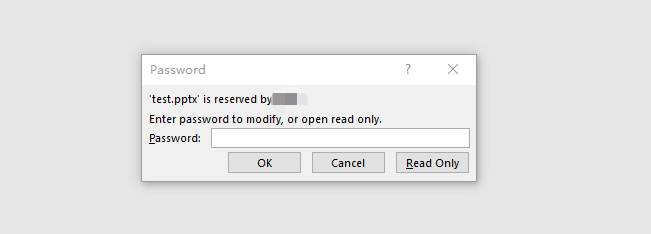
 Megjegyzés
Megjegyzés
ha meg kell törnie a PowerPoint jelszavát a zárolt fájl megnyitásához, akkor a ‘Crack Password to Open PowerPoint’ működni fog az Ön számára. Ha viszont el kell távolítania a jelszót a fájl módosításához, akkor közvetlenül ugorhat ‘Jelszó eltávolítása a PowerPoint módosításához’.
3. rész: 3 módszerek a PowerPoint jelszó feltörésére
három alapvető, de fontos módszer létezik a PowerPoint jelszó feltörésére, amelyeket az alábbiakban sorolunk fel:
1.módszer. A Passper for PowerPoint
használata a titkosított PowerPoint fájlok megnyitásakor és módosításakor a Passper for PowerPoint mindig a legjobb választás. Visszaállíthatja az elveszett vagy elfelejtett PowerPoint-jelszót, hogy megtekinthesse, és eltávolítsa a csak olvasható PowerPoint-fájlok korlátozásait, hogy szerkeszthesse, másolhassa és kinyomtathassa őket. Az alábbiakban felsoroljuk a Passper for PowerPoint néhány megkülönböztető tulajdonságát:
gyors helyreállítási sebesség: fejlett algoritmust és hatékony optimalizált kódokat használnak a helyreállítási sebesség felgyorsítására. Különben is, mivel nem igényel Internet kapcsolat, a helyreállítási teljesítmény stabil és sima.
Fokozott Helyreállítási Arányok: Különböző helyreállítási megoldások állnak rendelkezésre a helyreállítás sikerességének növelésére.
eltávolítás egy kattintással: a másolás, szerkesztés és nyomtatás korlátozásai egyetlen kattintással 3 másodperc alatt eltávolíthatók, 100% – os sikerességi arány mellett.
helyreállítási folyamat mentve: megmenti a helyreállítás előrehaladását, így a következő alkalommal könnyen folytathatja.
abszolút adatbiztonság: a Passper szerverén semmilyen adat nem kerül tárolásra, és az adatvédelem teljes mértékben garantált.
teljes kompatibilitás: Minden típusú PowerPoint fájlt támogat, beleértve a * – ot is.ppt és*.pptx.
jelszó feltörése a PowerPoint
megnyitásához először szerezze be a Passper for Powerpoint programot a számítógépére, és telepítse. Kövesse az alább megadott lépéseket a titkosított PPT fájlok jelszavának megismeréséhez.
Ingyenes letöltés Win 10/8.1/8/7/XP
1.lépés Válassza ki a ‘jelszavak helyreállítása’lehetőséget.
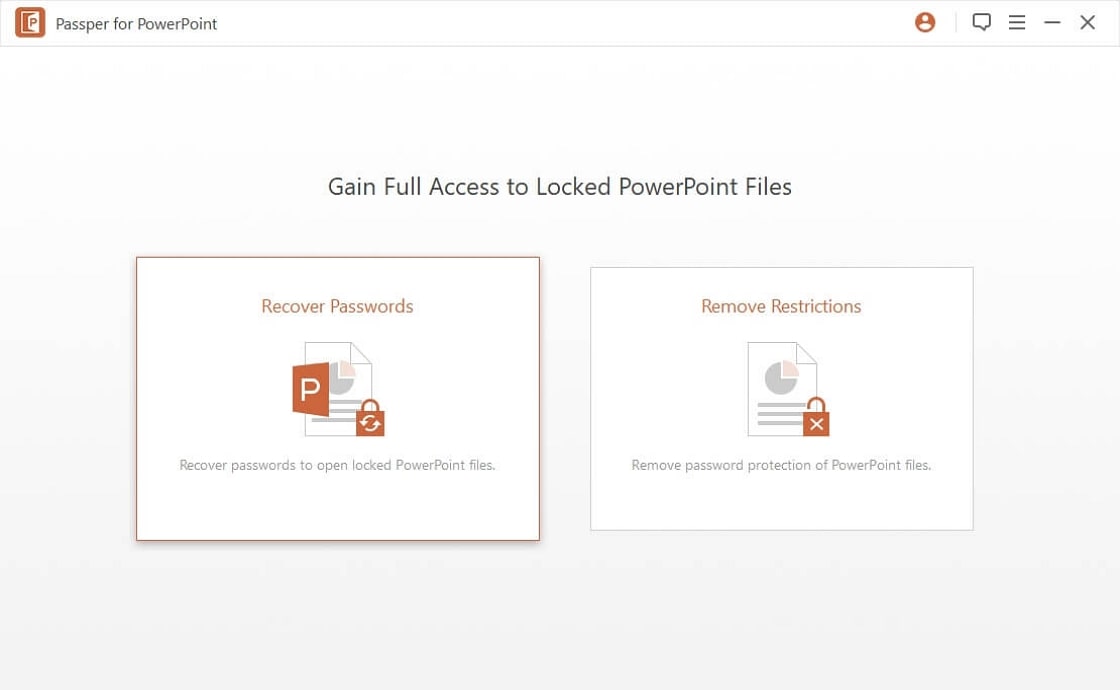
2. lépés Adja hozzá a jelszóval védett fájlt a software.In érdekében visszafejteni a PowerPoint meg kell választani a megfelelő támadási módszer. A Passper for PowerPoint 4 támadási típust kínál attól függően, hogy mennyit tud a jelszóról.
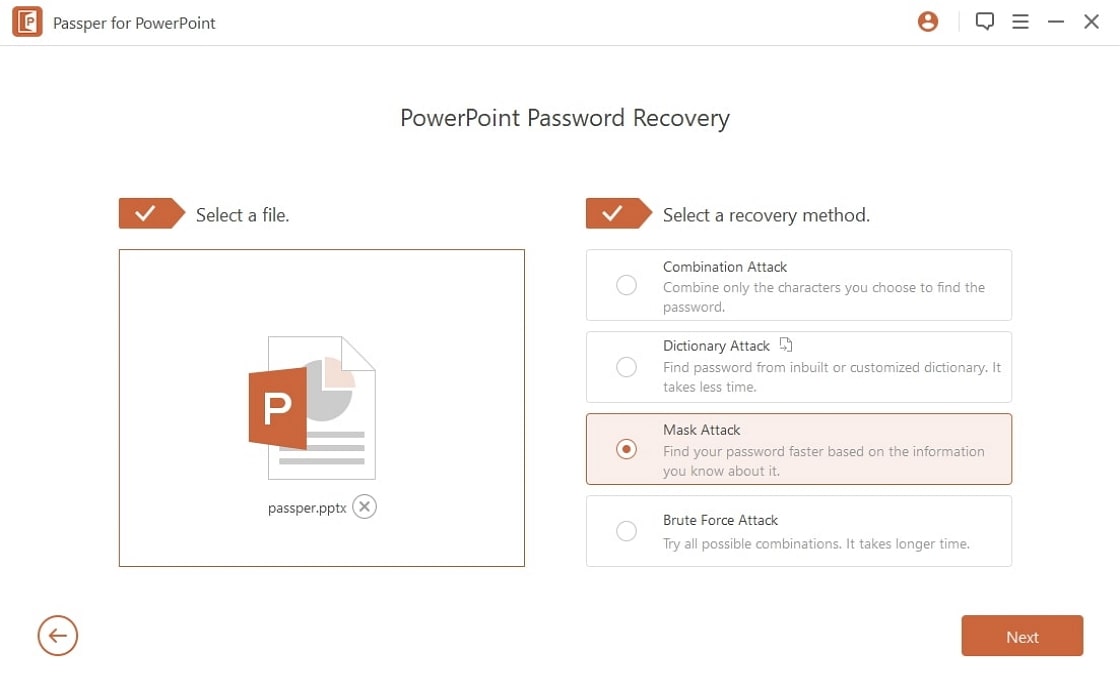
3.lépés Kattintson a ‘Recover’ gombra, és az eszköz elkezdi feltörni a jelszót. Egyszer ez vissza tudod használni, hogy visszafejteni a PowerPoint bemutatót.
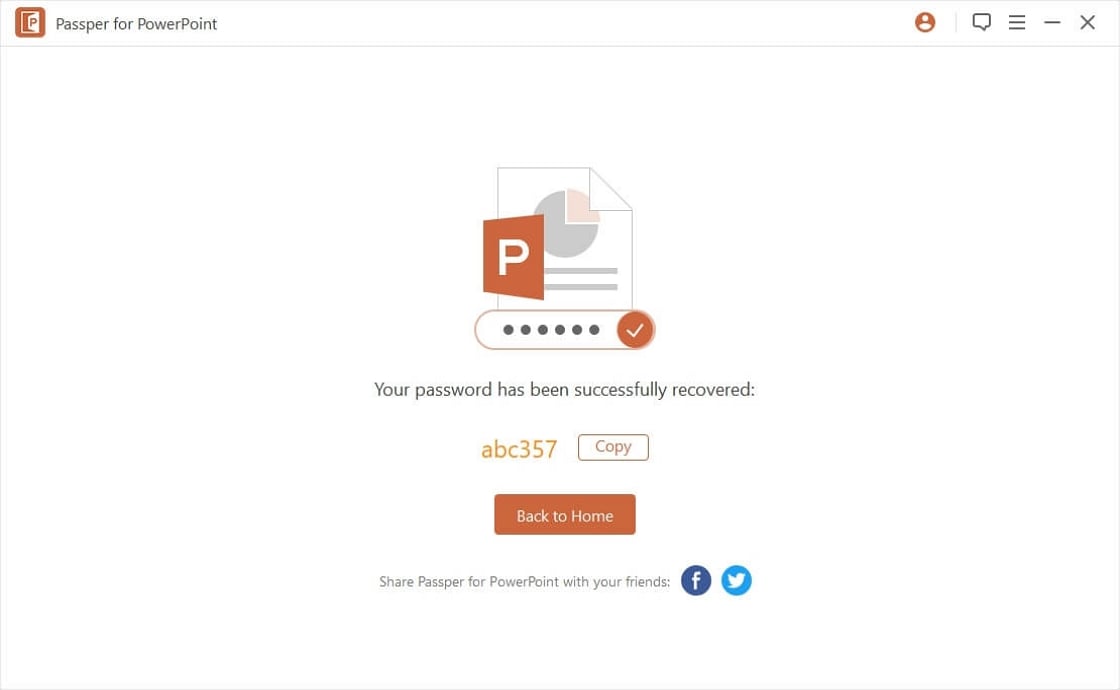
Jelszó eltávolítása a PowerPoint módosításához
a korlátozások a PowerPoint segítségével is eltávolíthatók Passper for PowerPoint a következő lépések végrehajtásával:
1. lépés a telepítés után indítsa el a Passper for PowerPoint alkalmazást, majd válassza a ‘korlátozások Eltávolítása’ lehetőséget.
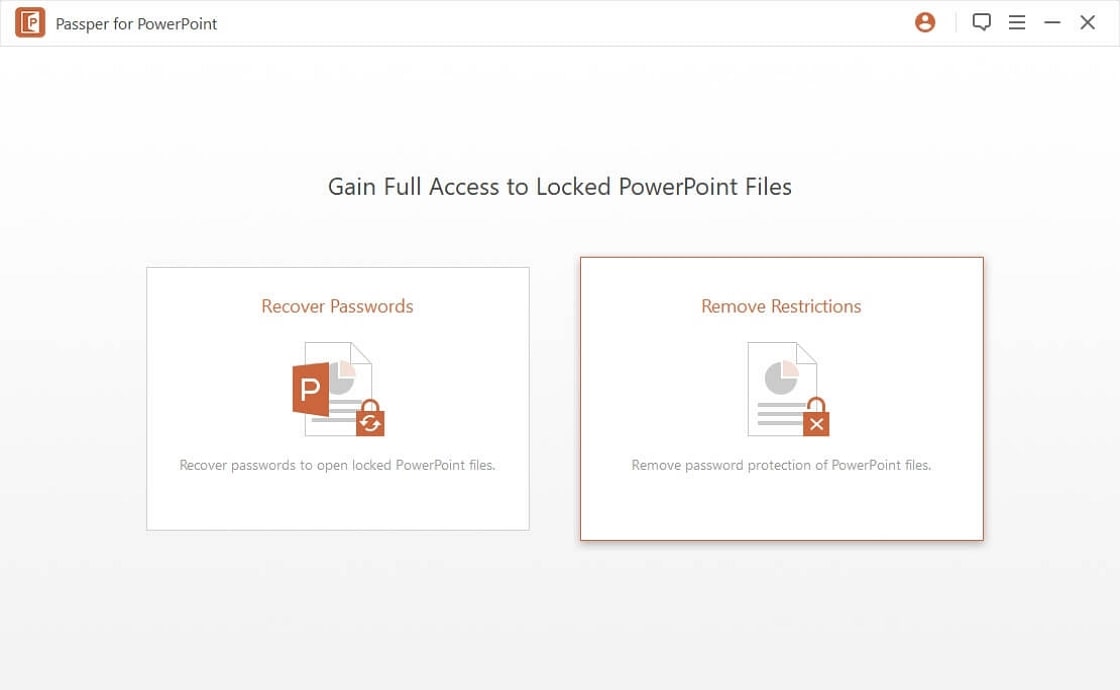
2.lépés egyszerűen töltse fel a titkosított fájlt, majd kattintson az eltávolításhoz.
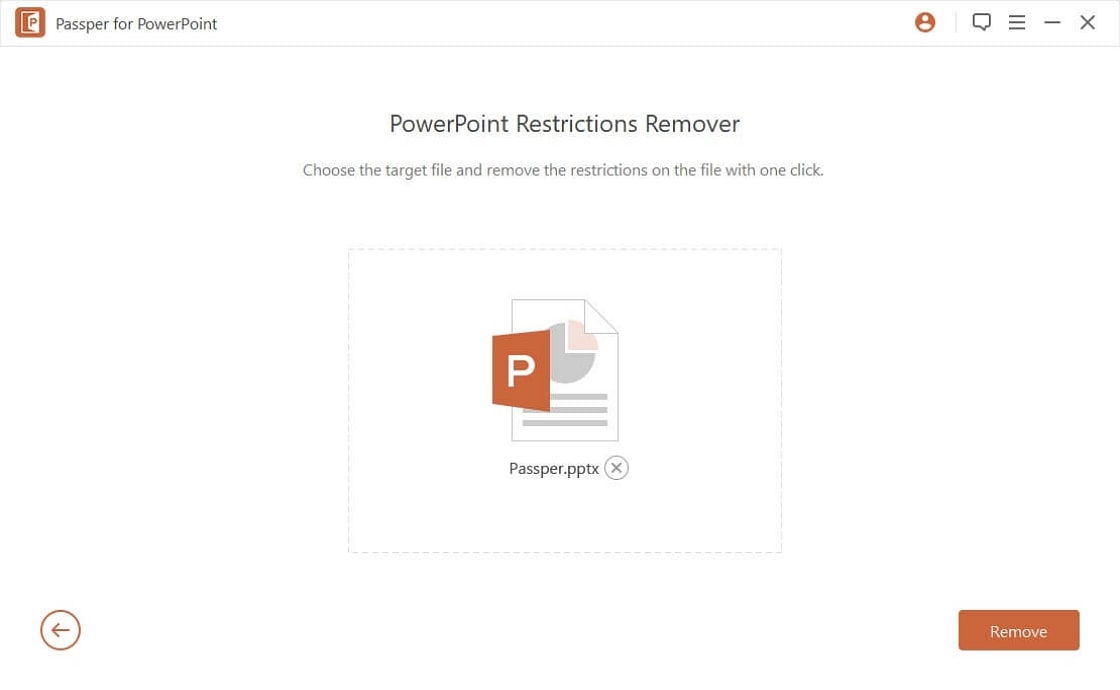
3.lépés Most egy ideig maradjon beteg. A korlátozások másodpercek alatt eltávolításra kerülnek, és nagy erőfeszítés nélkül teljes hozzáférést kap (beleértve, de nem kizárólag a szerkesztést, a másolást és a nyomtatást) a fájlhoz.
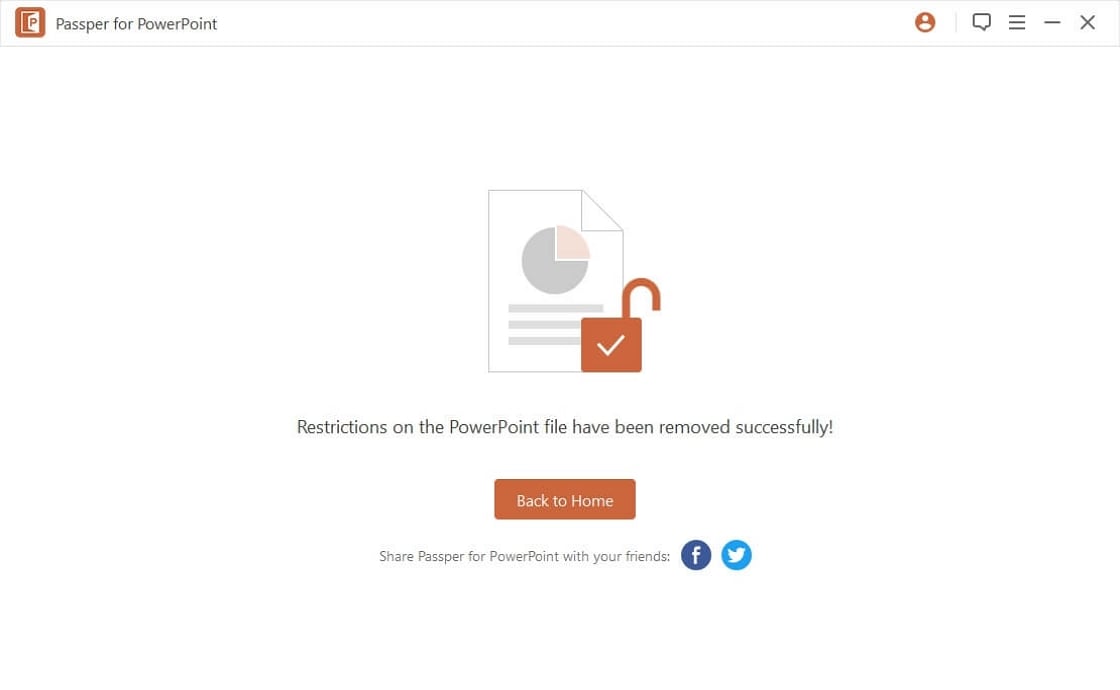
2.módszer. Használja Passcape PowerPoint Password Recovery
Passcape kínál egy másik lehetőség a helyreállítási a PowerPoint jelszót. Több mint 10 különböző típusú jelszó-helyreállítást kínál, amelyek közül néhány csak erre a programra jellemző. Hasznos a PPT szinte minden verziójához, a PowerPoint 2000-től kezdve.
egy általános működési eljárás így néz ki:
1.lépés. Először hozzon létre egy projektet.
2.lépés. Adja hozzá a jelszóval védett PowerPoint fájl(oka) t a projekthez, és szerkessze a dokumentumlistát, például törölje, hozzáadja és kiválassza a védett dokumentumokat.
3.lépés. Válassza a támadási módot, és indítsa el a helyreállítási folyamatot.
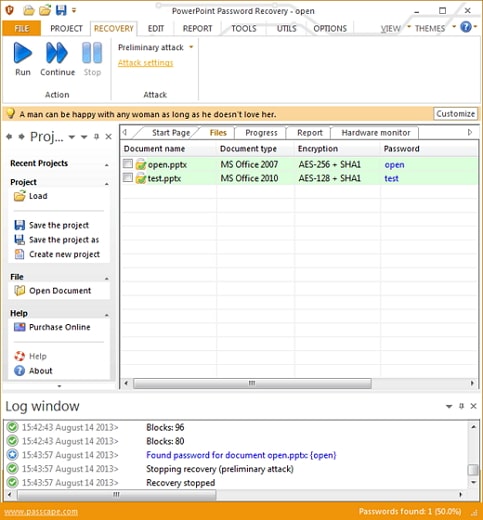
 hátrányok
hátrányok
az eszköz munkafolyamata meglehetősen bonyolult. Például, mivel a krakkolási módszerek osztályozása ebben az eszközben túl zavaros, gyakran nehéz eldönteni, melyiket válasszuk. Ezenkívül a felület nem mindenki számára barátságos, különösen a kezdő felhasználók számára.
3.módszer. Használja a Lostmypass MS PowerPoint Recovery
néhány ember kíváncsi lehet, hogyan kell feltörni a PowerPoint jelszót szoftver nélkül, és ehhez bemutatunk egy online jelszó – helyreállító eszközt-LostMyPass. Annak érdekében, hogy megtörje a PowerPoint jelszavát, fel kell töltenie a dokumentumot a hivatalos webhelyre, és el kell indítania a folyamatot. A feltöltendő fájl maximális mérete 100 MB.
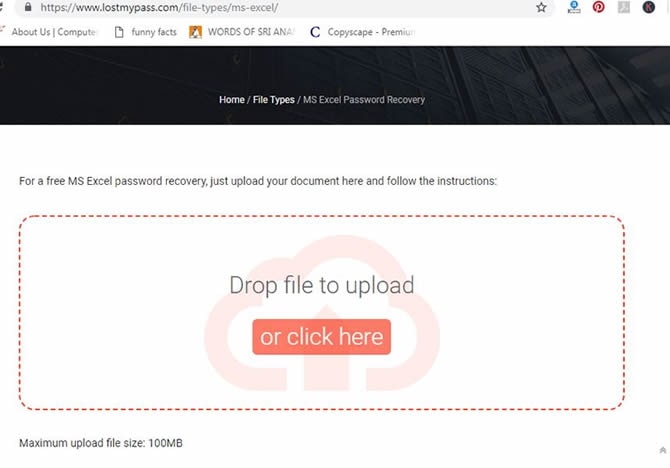
 hátrányok
hátrányok
a LostMyPass szolgáltatásai fizetettek, a statisztikák szerint a helyreállítás esélye 61%. További hátrány, hogy a PowerPoint 2003 előtti verziói gyorsan feldolgozhatók, míg a 2003 utáni verziók hosszú időt vehetnek igénybe. Sőt, fennáll az információszivárgás lehetősége, mivel a fájl feltöltése nem biztonságos.
a fenti három módszer összehasonlítása
| Passper for PowerPoint | Passcape | LostMyPass | |
| jelszó helyreállítása a megnyitáshoz | |
|
|
| Jelszó eltávolítása a módosításhoz | |
|
|
| helyreállítási sebesség | leggyorsabb | közepes | lassú |
| biztonságos vagy nem | nagyon biztonságos | biztonságos | nem biztonságos |
azok a napok elmúltak, amikor szinte semmit sem tehetünk a zárolt PowerPoint prezentációk jelszavak nélkül. Most vannak különböző módszerek és eszközök, amelyek képesek a PowerPoint jelszavak helyreállítására. Ennek az összehasonlító táblázatnak a segítségével könnyen arra a következtetésre juthatunk, hogy a Passper for PowerPoint valóban tökéletes választás. Próbáld ki és élvezd a siker örömét!
Ingyenes letöltés győzelem 10/8.1/8/7/XP